Deze tutorial bevat instructies om de volgende paarse screen of death-fout op te lossen, bij het installeren van de VMWare ESXi op een VirtualBox-host "VMWare ESXi NMI IPI: paniek aangevraagd door een andere PCPU".
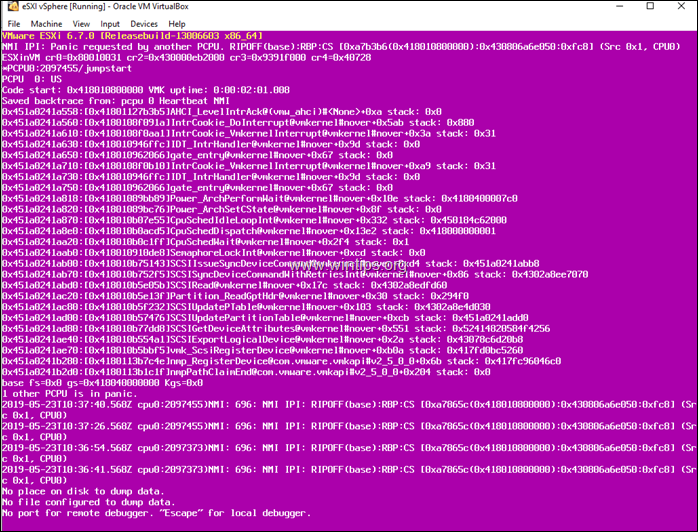
Hoe de VMWare ESXi PSOD-fout op te lossen: NMI IPI: Paniek aangevraagd door een andere PCPU" bij het installeren van ESXi op VisrtualBox.
Methode 1. Wijzig de instelling van de VM-chipset in ICH9.
1. Open de instellingen van de ESXI VM-machine.
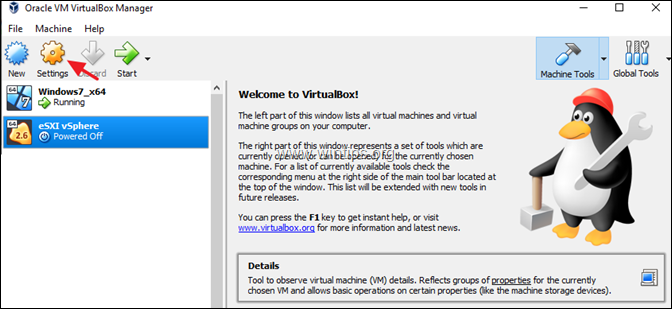
2. Kiezen Systeem aan de linkerkant en bij Moederbord opties selecteren.
- Chipset: ICH9
- Aanwijsapparaat: PS/2-muis
3. Als u klaar bent, klikt u op OKE.
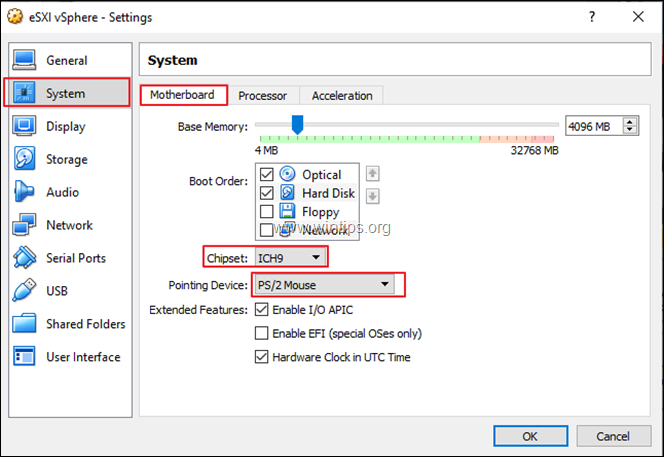
4. Start de VM-machine en probeer de ESXi te installeren. Als je dezelfde PSOD-fout krijgt, pas dan de instructies in methode-2 hieronder toe.
Methode 2. Verander de virtuele schijf in IDE-controller (in plaats van SATA)
1. Open de instellingen van de ESXI VM-machine.
![image_thumb[13][4] image_thumb[13][4]](/f/61bf8c04474a4e2b603f74bd7f989789.png)
2. Klik Opslag aan je linker kant.
3. Op Controller-IDE, Klik op de Harde schijf toevoegen symbool.
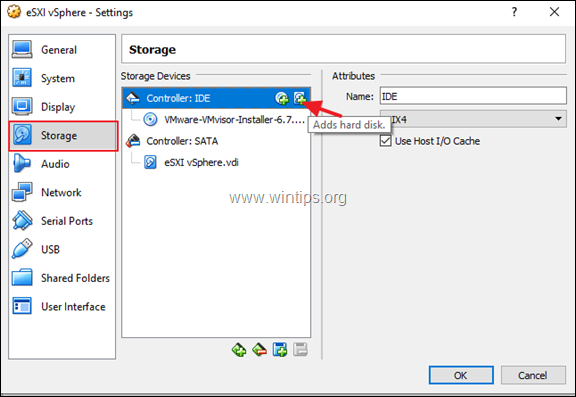
4. Klik Kies bestaande schijfen selecteer vervolgens en open de ESXi virtuele schijf (.VDI-bestand).
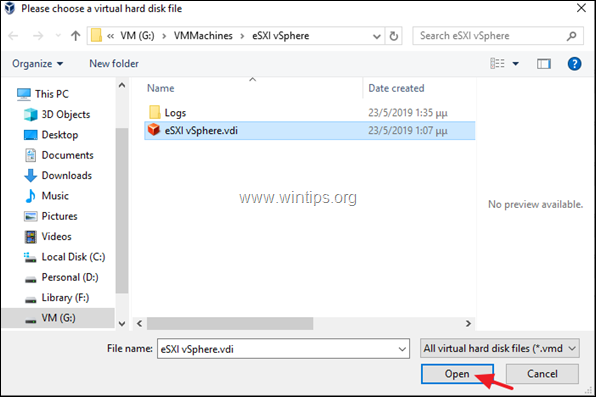
5. Selecteer vervolgens de SATA controller en klik op de Verwijderen knop.
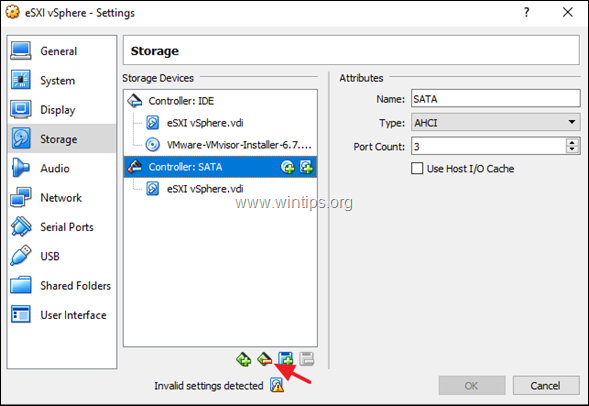
6. Klik oke om de instellingen van de virtuele machine te sluiten.
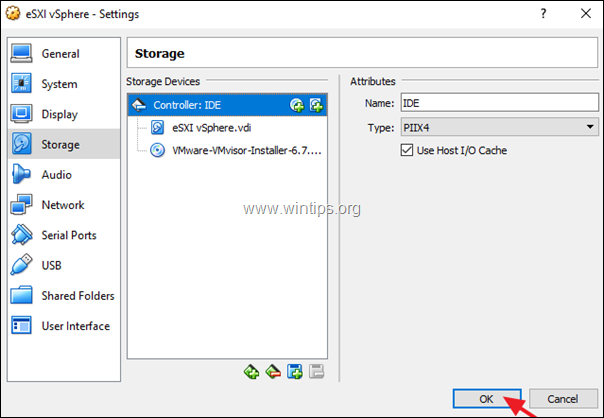
7. Klik ten slotte op Begin en ga verder met het installeren van de ESXi vSphere Hypervisor op de VM. *
* Opmerking: Als het VMware ESXi-installatieprogramma opnieuw mislukt, volg dan de gedetailleerde instructies voor het configureren van de VM-machine voor ESXi vanaf dit gids.
![image_thumb[30] image_thumb[30]](/f/aca4486cadaa24e98a3ea6854a78836a.png)
Dat is het!
Laat me weten of deze gids je heeft geholpen door een opmerking over je ervaring achter te laten. Like en deel deze gids om anderen te helpen.